說實話,電子表格很容易變得雜亂無章。作為整天與數據打交道的人,我深知保持整潔有多重要。無論是追蹤銷售、管理庫存,還是整理個人預算,掌握在 Google 試算表中正確新增行列的技巧都能改變遊戲規則。
基礎操作:新增單一行列
首先從簡單的開始。新增單一列的方法:
- 右鍵點擊任意列號
- 選擇「在上方插入 1 列」或「在下方插入 1 列」
新增欄位同樣簡單:
- 右鍵點擊任意欄位字母
- 選擇「在左側插入 1 欄」或「在右側插入 1 欄」
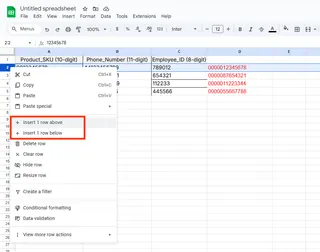
專業提示:這些基礎技巧是維持表格整潔的根本,務必熟練後再學習進階方法。
進階技巧:一次新增多行
處理大型數據集(如客戶名單或產品目錄)時,逐行新增效率太低。更聰明的方法是:
新增多列:
- 拖曳選取多個列號
- 右鍵點擊選擇「在上方/下方插入 X 列」
新增多欄:
- 選取多個欄位字母
- 右鍵點擊選擇「在左側/右側插入 X 欄」
光是這個技巧每月就能節省數小時。想像要新增 50 筆資料到報表中——現在只需幾秒而非數分鐘。
快捷鍵提升效率
想加快工作效率?這些組合鍵讓你像試算表高手:
- 新增列:Alt+I 接 R(Windows)或 Ctrl+Option+R(Mac)
- 新增欄:Alt+I 接 C(Windows)或 Ctrl+Option+C(Mac)
有趣事實:使用快捷鍵能提升 30% 以上的操作速度。截止期限逼近時,你會感謝現在的自己。
數據專家的進階秘技
公式魔法:自動插入空白行
需要間隔數據提升可讀性?試試這個公式技巧:
- 在數據旁新增輔助欄
- 在第一格輸入
=ROW()*2-1 - 向下拖曳填滿欄位
- 複製原始數據貼到別處
- 按新欄位排序——完美間距即刻完成!
用 Google Apps Script 自動化
追求極致效率?試試這個簡易腳本:
function insertRow() {
var sheet = SpreadsheetApp.getActiveSpreadsheet().getActiveSheet();
sheet.insertRowAfter(1);
}
操作路徑:擴充功能 > Apps Script,貼上代碼後執行。可自訂行號符合需求。
用格式讓數據脫穎而出
新增行列不只是結構問題——更關乎清晰度。使用條件式格式設定:
- 選取數據範圍
- 點擊格式 > 條件式格式設定
- 選擇「自訂公式」
- 輸入
=ISEVEN(ROW()) - 選擇淺色標記
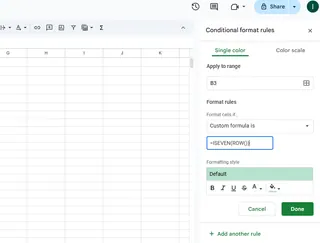
現在你的數據會以交替行色顯示,大幅提升瀏覽效率。
當試算表不夠用時
雖然這些 Google 試算表技巧很強大,但有時你需要更專業的工具。這就是 Excelmatic 這類平台的價值——我們的 AI 驅動平台能:
- 自動化重複性操作(如新增行列)
- 即時從數據生成洞察
- 一鍵創建精美視覺化圖表
想像擁有 AI 助手處理繁瑣工作,讓你專注策略規劃。這就是數據工作的未來。
最終專業建議
- 永遠清楚標註標題列
- 凍結重要行列方便瀏覽
- 策略性使用顏色標記
- 大型數據集可考慮分拆多個工作表
記住:組織良好的數據能帶來更好的決策。無論使用基礎技巧或進階自動化,保持試算表整潔絕對值得。
想進一步提升數據處理能力?Excelmatic 能助你事半功倍。立即試用,體驗省時威力!






